instrument de gumă de șters în Photoshop nahoditmsya pe bara de instrumente din stânga, coboară în jos la Image eraser, apăsați Faceți clic dreapta pe buton și a vedea cele 3 tipuri de gumă de șters în Photoshop.
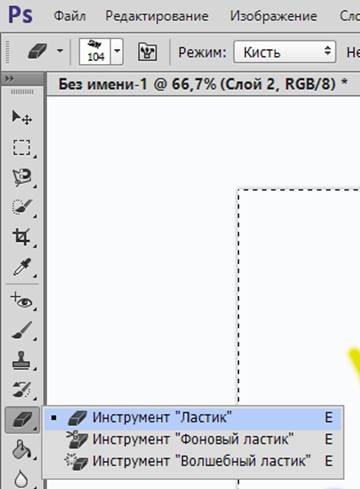
Ordinară gumă de șters Photonews radieră, gumă de șters magie. Fiecare dintre aceste gume de șters instrument de mare, dacă știi cum să le folosească.
Radiera nu se șterge în Photoshop.
Photoshop radieră nu șterge - în cazul în care acest lucru este posibil, pur si simplu nu te pui cu straturi, sau mi permit o eroare necunoscută.
Eroare cu straturi: straturi dacă ați activat este gol, sau fundal, care nu vedeți, și să încerce să șteargă pe un strat, vezi, este natural, nu vedeți, pentru că radiera șterge fundal!
Cum să utilizați radiera în Photoshop.
RMB faceți clic pe radiera - selectați tipul de radieră, du-te la unitatea și imaginea sa cu mouse-ul în cazul în care doriți să-l ștergeți.
Exemplu de Eraser Magic.
Ia-o gumă de magie și imaginea noastră, am duplica acest lucru o fata pe care o puteți vedea schimbarea. Apăsați părul punct și urechile noastre experimentale și acum vedem rezultatul manipulărilor noastre cu o gumă de magie.
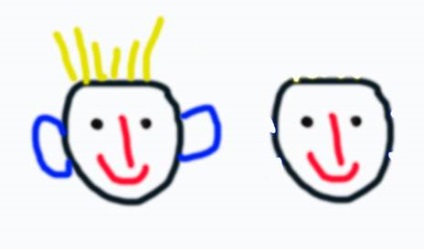
Cum de a crea o gumă de șters în Photoshop?
În Photoshop, puteți configura radiera în același mod ca și pensula. În plus față de radiera magică.
Trebuie să facem același lucru ca și cu perii - click pe pânză și a vedea setarea PKM radieră.
Puteți personaliza radieră, gumă de șters dimensiunea și duritatea radiera!
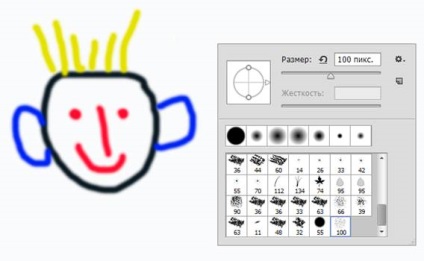
Descarcă Eraser pentru Photoshop.
Nimic nu trebuie descărcat - aveți nevoie pentru a îndrepta mâinile și creierul tău! Atunci vei reusi!